2024-update in Windows 11的Oplossing
Is het je opgevallen?Windows 10/11-systeemIn de beginfasebevriezen, In de dichtstbijzijndeWindows 10/11 reageert niet op uw klikken na de upgrade?
Controleer vervolgens een bestand met de naam " ntoskrnl.exe "Het proces, het procesBijna 99% of 100% van de CPU wordt gebruikt ofsysteembron.
Hier bespreken we wat is ntoskrnl.exe?
Waarom het zal leiden tot enorme systeembronnen en enkele oplossingen omHerstel het hoge CPU-gebruik van Ntoskrnl.exe op Windows 10/11.Laten we beginnen:
Inhoud
Wat is ntoskrnl.exe?
Ntoskrnl.exe ( Windows NT-besturingssysteemkernel ) Is het basisonderdeel van het systeem of het basisonderdeel van het besturingssysteem, het is verantwoordelijk voor enkele belangrijke diensten, zoals procesbeheer, geheugenbeheer en hardwarevirtualisatie.Bovendien omvat dit uitvoerbare bestand geheugenbeheer, cachebeheer, uitvoerend programma, beveiligingsreferentiemonitor, kernel en bovendien taakplanner.
Ntoskrnl.exe hoog CPU-gebruik
Er zijn veel redenen waarom het CPU-gebruik van Ntoskrnl.exe te hoog is, zoals updatefouten, virus-malware-infectie, verouderde incompatibele apparaatstuurprogramma's of applicaties, beschadigde systeembestanden, Windows-services die op de achtergrond vastzitten, enz.Ongeacht de reden kunnen hier enkele oplossingsfixes van toepassing zijn Windows 10/ 11Ntoskrnl.exe CPU-gebruik is te hoog.
Installeer eerst een goede antivirustoepassing met de nieuwste updates en voer een volledige systeemscan uit om te controleren en zeker te zijnVirus/malware-infectieVeroorzaakt geen hoog CPU-gebruik door Ntoskrnl.exe op Windows 10/11.
U kunt ook gratis systeemoptimalisatieprogramma's uitvoeren, zoals Ccleaner om systeemafval, cache, geheugendump, tijdelijke bestanden, enz. te wissen, wat helptSysteemprestaties verbeteren.
Schakel de runtime-proxy uit:
- Open" opgericht" Solliciteer en ga naar " systeem".
- Zoek in het venster "Systeem" " Meldingen en acties"
- Vink uit "Laat me tips over Windows zien."
Superextractie uitschakelen:
- druk op Windows-toets +R, Type diensten.msc, Klik vervolgens op "OK".
- Hier gevonden SuperFetch服務
- Klik met de rechtermuisknop op Superfetch en selecteer Eigenschappen.
- 將Opstarttype設置 is onbruikbaar maken.
- Dan klikken "hou op" Knop om de service te stoppen.
- Klik ten slotte op sollicitatie 和 確定 wijzigingen opslaan.
- Gebruik de Background Intelligent Transfer Service (BITS) om dezelfde bewerking uit te voeren.
Start de pc nu opnieuw op om deze weer normaal te maken en het probleem van hoog CPU-gebruik op te lossen.
Controleren op incompatibele programma's
Sommige gebruikers zeggen dat dit alleen gebeurt bij het gebruik van bepaalde programma's.Vooral als ze antivirussoftware op de achtergrond draaien.Antivirussoftware kan een conflict veroorzaken met sommige programma's.Probeer de volgende keer dat u deze situatie tegenkomt extra op te letten om te zien of u een programma kunt vinden dat met het systeem knoeit.Als u een dergelijk programma kunt vinden, probeer het dan opnieuw te installeren of volledig te verwijderen.
Opstartprogramma uitschakelen
Het opnieuw uitschakelen van onnodige opstartprogramma's is erg handig om het probleem met een hoog gebruik van systeembronnen (ntoskrnl.exe hoog CPU-gebruik) op Windows 10/11 op te lossen.
- Schakel opstartprogramma's uit en open Taakbeheer
- Ga dan naar het tabblad "Opstarten"
- U ziet een lijst met programma's die bij het opstarten worden uitgevoerd.
- Klik met de rechtermuisknop op de toepassing die u niet wilt starten bij het opstarten en selecteer "Uitschakelen".
Pas Windows 10/11 aan voor optimale prestaties
- Klik met de rechtermuisknop op het pictogram "Computer" en selecteer "Eigenschappen"
- Selecteer "Geavanceerde systeeminstellingen"
- Ga naar "Systeemeigenschappen"
- Selecteer "Instellingen"
- Selecteer "Aanpassen voor beste prestaties" en "Toepassen".
- Klik op OK en start de computer opnieuw op.
Werk je stuurprogramma bij
Nogmaals, incompatibele schijfstuurprogramma's (vooral grafische en netwerkstuurprogramma's) kunnen de eerste keuze zijn voor een hoog gebruik van systeembronnen of 10% CPU-gebruik op Windows 11/100. Het wordt aanbevolen om de stuurprogramma's te controleren en bij te werken:
- Houd ingedrukt Windows-toets 和 Druk op R.Type hdwwiz CPL En klik 確定
- Ga naar bestuurder Tab en klik "Stuurprogramma bijwerken"
- Selecteer de automatische optie om bijgewerkte stuurprogramma's van internet te zoeken en te installeren
- Herstarten computer
Of installeer het apparaatstuurprogramma opnieuw.
Voer DISM- en SFC-hulpprogramma's uit
Evenzo kunnen soms beschadigde systeembestanden verschillende problemen veroorzaken op Windows-computers.Vooral na de recente upgrade van het venster kunt u, als de Windows-systeembestanden beschadigd zijn, problemen tegenkomen zoals opstartfouten en een hoog gebruik van systeembronnen.We raden aan om de tool Systeembestandscontrole uit te voeren, waarmee verloren, beschadigde systemen kunnen worden gescand en hersteld.
- Open hiervoor een opdrachtprompt als beheerder
- Typ vervolgenssfc / scannow En druk op Enter.
- Hiermee wordt gescand op verloren systeembestanden
- Als er SFC-hulpprogramma's worden gevonden, zullen deze deze herstellen vanuit een speciale map op %WinDir%\System32\dllcache.
- Wacht tot het proces 100% is voltooid en start Windows opnieuw.
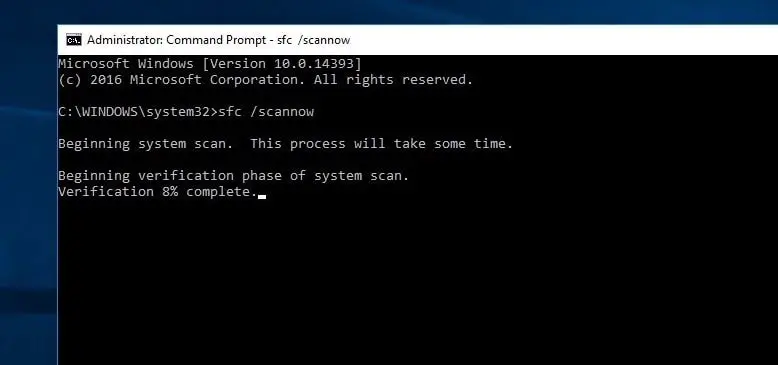
Als de SFC-scanresultaten beschadigde systeembestanden vinden maar deze niet kunnen repareren, alstublieft Voer de opdracht DISM uit, de opdracht Herstel de systeemkopie en laat de SFC zijn werk doen.
Pas de Windows Register-editor aan
Druk op Windows + R, typ regedit en druk op Enter om de Windows Register-editor te openen.
- Maak vervolgens eerst een back-up van de registerdatabase en navigeer naar de volgende sleutel:
- HKEY_LOCAL_MACHINE \ SYSTEM \ CurrentControlSet \ Control \ Session Manager \ Geheugenbeheer
- Vinden " ClearPageFileAtShutDown ", dubbelklik om het te vinden en verander de waardegegevens in 1.
Navigeer nu naar HKEY_LOCAL_MACHINE\SYSTEM\CurrentControlSet\Control\Session Manager\Memory Management\PrefetchParameters.Hier moet u de waarde 2 of 3 van "Prefetcher inschakelen" wijzigen in 0.Nu sluiten deze allemaal de register-editor en start u het apparaat opnieuw op.Ik weet zeker dat Ntoskrnl.exe op Windows 10/11 niet langer een hoger CPU-gebruik heeft.
Zullen deze tips helpen bij het oplossen van het “hoge CPU-gebruik door Ntoskrnl.exe op Windows 10/11”?Laat ons de volgende opmerkingen weten.
Veelgestelde vragen over Ntoskrnl.exe Hoog CPU-gebruik
Wanneer het CPU-gebruik van Ntoskrnl.exe te hoog is, kan het zijn dat uw computer langzamer wordt, niet meer reageert of zelfs vastloopt of vastloopt.Bovendien kan overmatig CPU-gebruik ervoor zorgen dat de computer oververhit raakt, waardoor schade aan de hardware ontstaat.
U kunt het CPU-gebruik controleren in Windows Taakbeheer.Op het tabblad "Processen" ziet u het CPU-gebruik van elk proces.Als het gebruik van Ntoskrnl.exe hoog blijft, ondervindt u mogelijk dit probleem.

![Opgelost: Ntoskrnl.exe Hoog CPU-gebruik [Windows 10/11]](https://oktechmasters.org/wp-content/uploads/2021/01/3535-ntoskrnl.exe-high-CPU-usage-windows-10-846x530.jpg)




![[Opgelost] Microsoft Store kan geen apps en games downloaden](https://oktechmasters.org/wp-content/uploads/2022/03/30606-Fix-Cant-Download-from-Microsoft-Store.jpg)
![[Opgelost] Microsoft Store kan geen apps downloaden en installeren](https://oktechmasters.org/wp-content/uploads/2022/03/30555-Fix-Microsoft-Store-Not-Installing-Apps.jpg)

